文章詳情頁
使用wps2019設(shè)計(jì)一款簡潔名片具體操作步驟
瀏覽:203日期:2023-01-08 15:36:53
想要為自己設(shè)置一個(gè)簡潔的名片,你們知道使用wps2019怎么操作嗎?在此就為大伙呈現(xiàn)了使用wps2019設(shè)計(jì)一款簡潔名片的具體操作步驟。
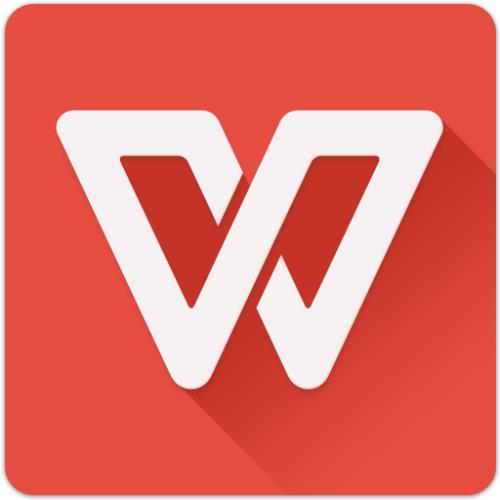
1、首先我們先在電腦上打開wps2019,然后輸入要編輯的名片信息
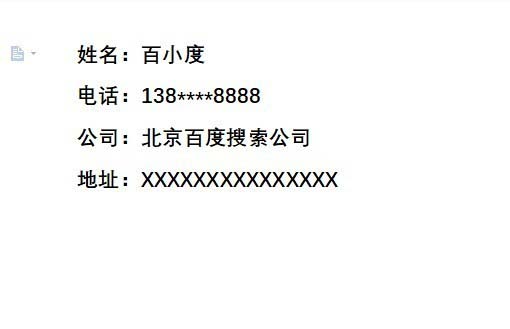
2、然后點(diǎn)擊wps2019菜單欄中的“頁面布局”的菜單項(xiàng)。
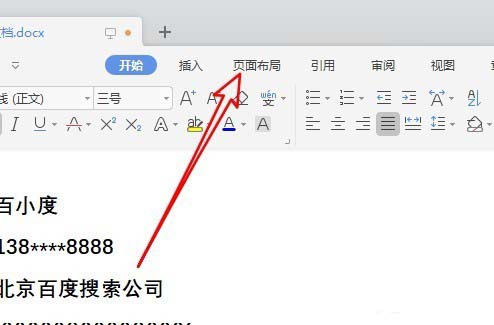
3、接下來在打開的頁面布局的工具欄上找到“頁面設(shè)置”的展開按鈕。
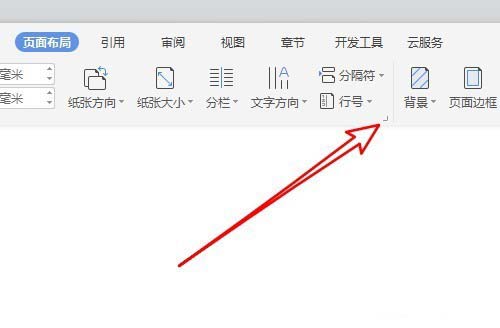
4、這時(shí)就會(huì)彈出頁面設(shè)置的窗口,在窗口中把頁邊距全部設(shè)置為0
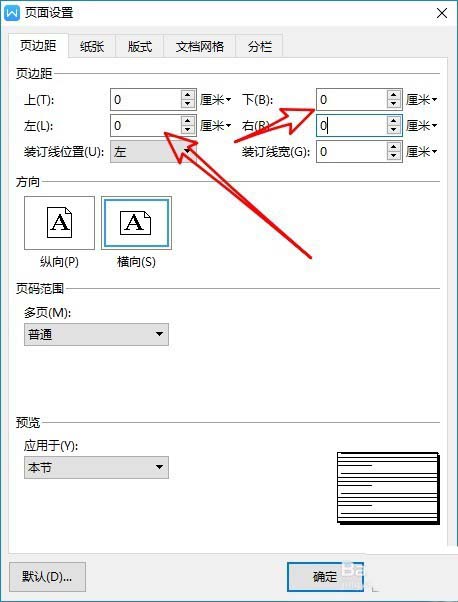
5、接下來我們在打開的頁面設(shè)置窗口中點(diǎn)擊“紙張”的選項(xiàng)卡。
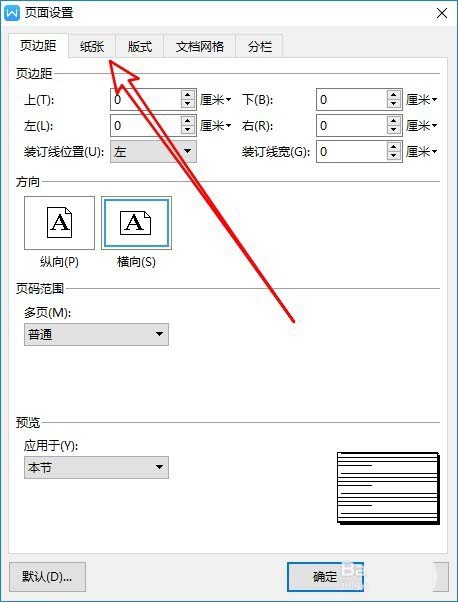
6、然后點(diǎn)擊紙張大小下拉按鈕,在彈出菜單中選擇“自定義大小”的菜單項(xiàng)就可以了。
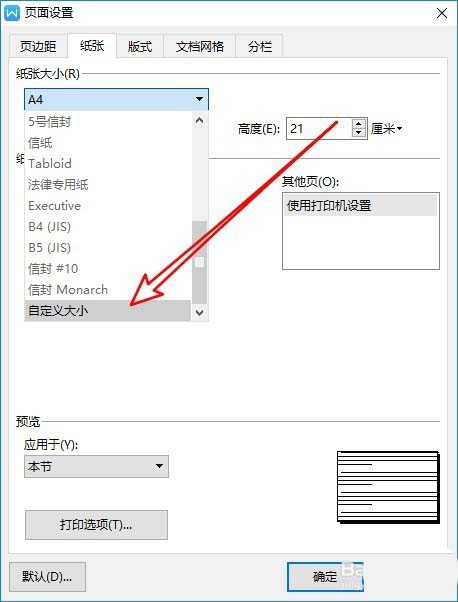
7、接下來我們把寬度設(shè)置為9厘米,高度設(shè)置為5.4厘米,最后點(diǎn)擊確定按鈕。
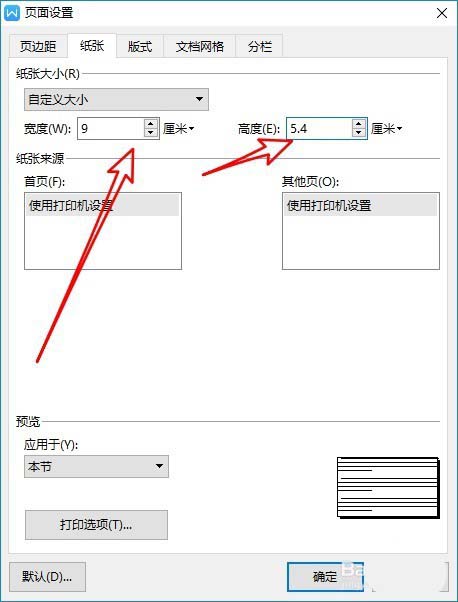
8、這樣我們的名片已設(shè)置好了。只要打印出來就可以了。
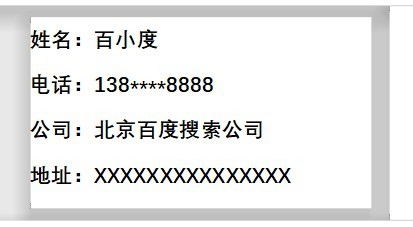
根據(jù)上文分享的使用wps2019設(shè)計(jì)一款簡潔名片的具體操作步驟,你們自己也趕快去試試吧!
相關(guān)文章:
排行榜
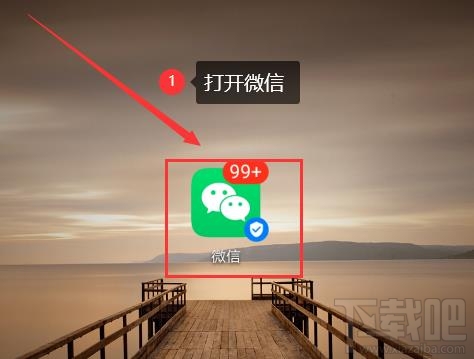
 網(wǎng)公網(wǎng)安備
網(wǎng)公網(wǎng)安備